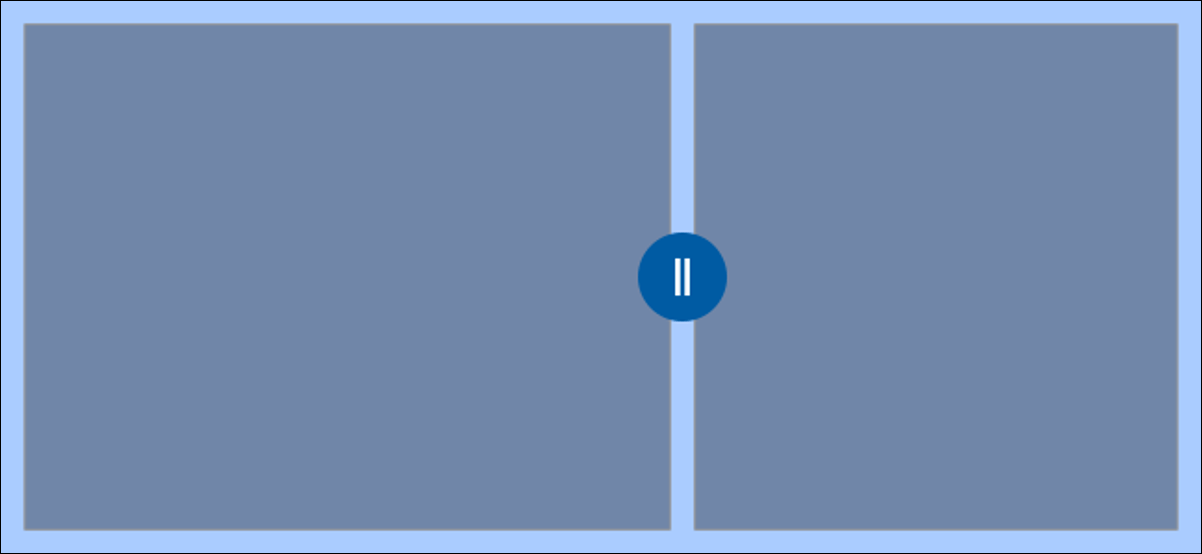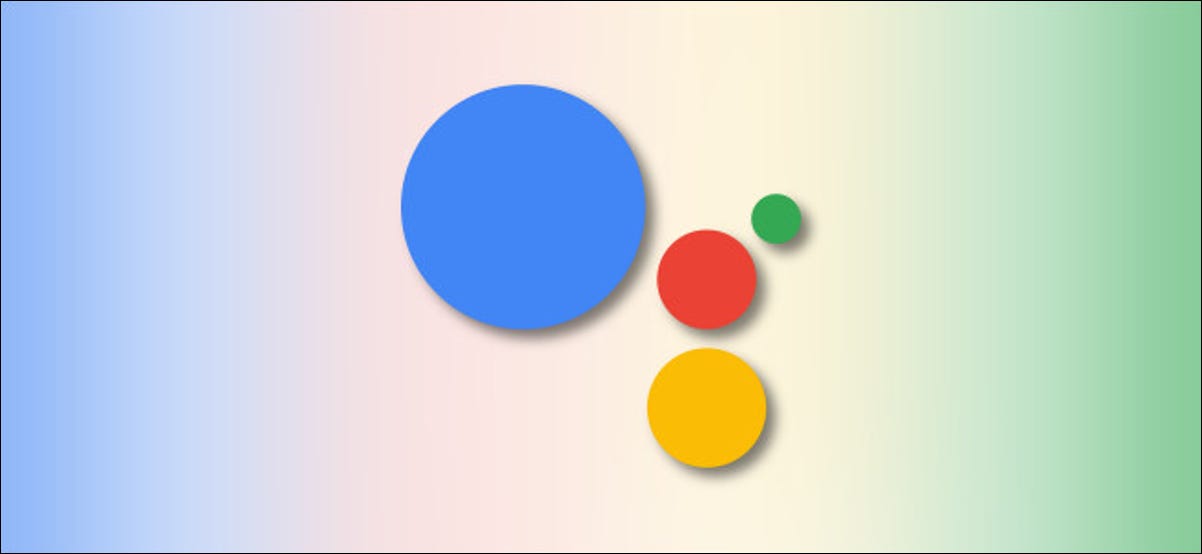ميزة Snap Assist في Windows 10 رائعة ، لكنها تفتقر إلى التخصيص. يتيح تطبيق PowerToys من Microsoft إمكانية تقسيم الشاشة كما تريد. يعد هذا أمرًا رائعًا للشاشات فائقة الاتساع وأي شخص يريد مدير نوافذ تبليط أفضل.
التحديث: تم تحديث PowerToys إلى الإصدار 0.31.1 في 2 فبراير 2021 ، والذي تضمن تحديثات لواجهة المستخدم. لقد استبدلنا لقطات الشاشة وقمنا بتعديل الخطوات لتتناسب مع الإصدار الجديد.
كيفية تخصيص ميزة Snap في Windows 10
تعمل ميزة Snap Assist المدمجة فقط في ترتيب شبكة 2 × 2 ، مما يعني أن النوافذ ستكون دائمًا متساوية الحجم لتناسب المنطقة: نافذتان جنبًا إلى جنب ، وأربع نوافذ في الزوايا الأربع للشاشة ، أو نافذة واحدة نافذة على جانب واحد من الشاشة واثنان على الجانب الآخر.
إذا كانت لديك شاشة كبيرة ، خاصة واسعة للغاية ، فقد تحتاج إلى المزيد من خيارات تبليط النوافذ. وهنا يأتي دور تطبيق PowerToys من Microsoft. تضيف ميزة “FancyZones” العديد من الخيارات بالإضافة إلى القدرة على إنشاء مناطق المفاجئة المخصصة تمامًا.
كيفية الحصول على Microsoft PowerToys
يمكن تنزيل PowerToys من صفحة Microsoft GitHub . التطبيق مجاني ومفتوح المصدر. قم بتنزيل ملف EXE من أحدث إصدار (تجنب الإصدارات التجريبية) وانقر فوق الملف لتثبيته.
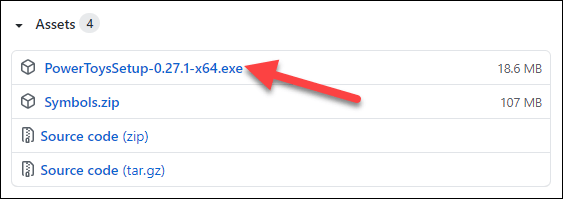
للوصول إلى إعدادات FancyZones بعد تثبيت التطبيق ، افتحه من علبة النظام على شريط المهام.
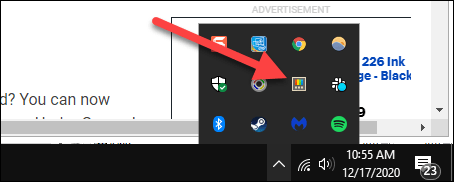
تخصيص وإنشاء FancyZones
مع تثبيت PowerToys ، يمكننا البدء في إعداد FancyZones. افتح التطبيق وانقر فوق علامة التبويب “FancyZones” في الشريط الجانبي.
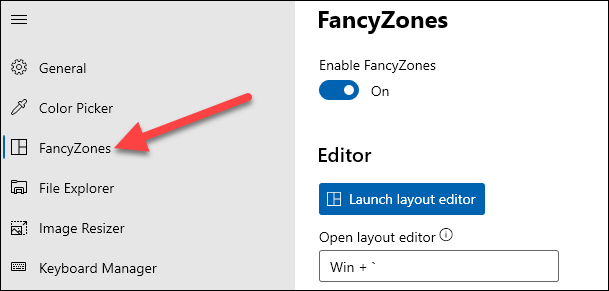
قبل أن نفعل أي شيء ، تأكد من تشغيل FancyZones.
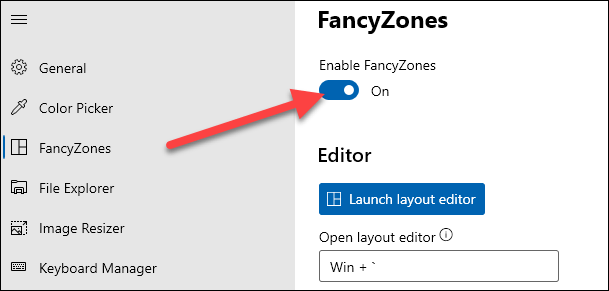
أول شيء تفعله هو إنشاء تخطيط منطقتك المخصص. هذا هو المكان الذي ستقرر فيه عدد المناطق التي تريدها بالإضافة إلى أحجامها. انقر على “تشغيل محرر التخطيط”.
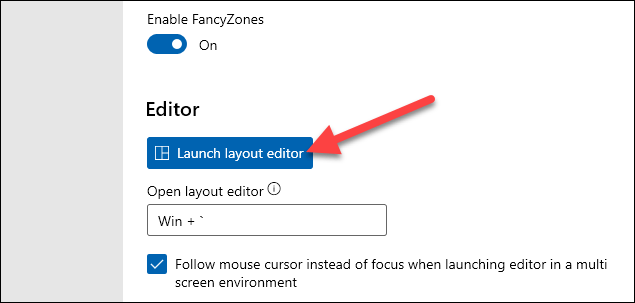
يتضمن محرر التخطيط بعض القوالب المعدة مسبقًا للاختيار من بينها. ببساطة اختر واحدة لاستخدامها.
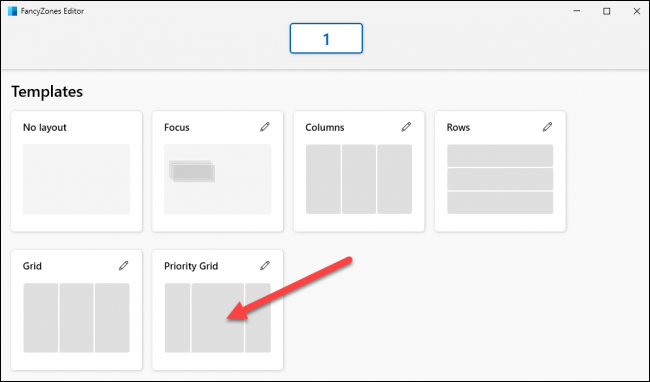
إذا كانت التخطيطات المعدة مسبقًا لا ترضيك ، فمن الممكن إنشاء تخطيط مخصص. هناك طريقتان للقيام بذلك. أولاً ، حدد قالبًا كنقطة بداية ، ثم انقر على رمز القلم الرصاص للتعديل.
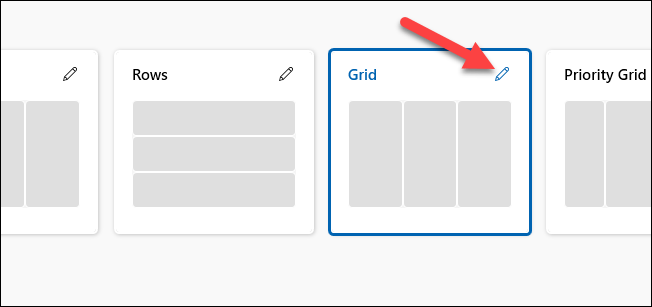
من شاشة التحرير ، يمكنك ضبط عدد المناطق ، وتمكين المساحة حول المناطق ، وضبط حجم المساحة حول المناطق ، والمسافة لإبراز المناطق المجاورة. انقر فوق “إنشاء تخطيط مخصص” عند الانتهاء.
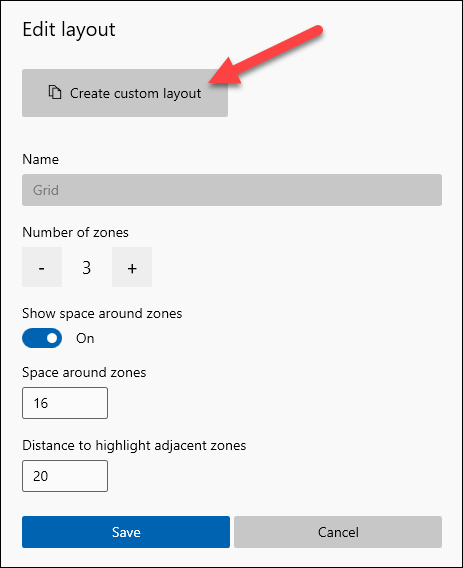
الطريقة الثانية ستبدأ من الصفر. انقر فوق الزر “إنشاء تخطيط جديد” للبدء.
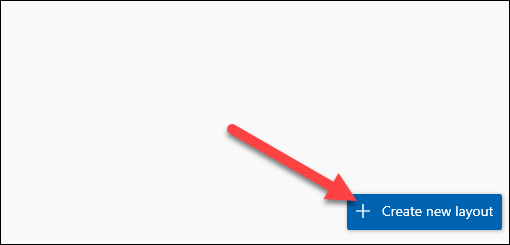
أولاً ، حدد نوع التخطيط الذي تريده. تنشئ “الشبكة” مناطق جنبًا إلى جنب رأسيًا وأفقيًا. يمكن أن تنشئ “لوحة الرسم” مناطق متداخلة. اختر واحدًا وانقر على “إنشاء”.
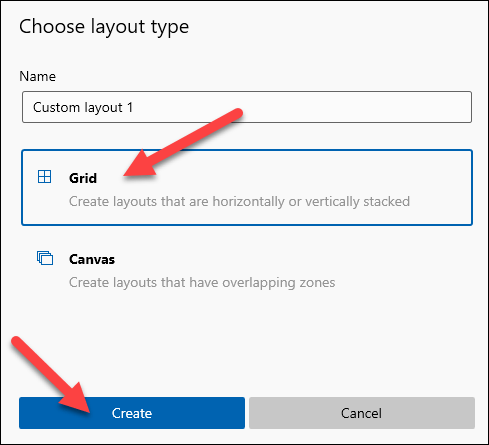
إذا اخترت “الشبكة” ، فستظهر بعض المناطق ويمكنك استخدام الماوس لتحريك الحدود ومناطق الدمج. انقر فوق “حفظ وتطبيق” عند الانتهاء من التحرير.
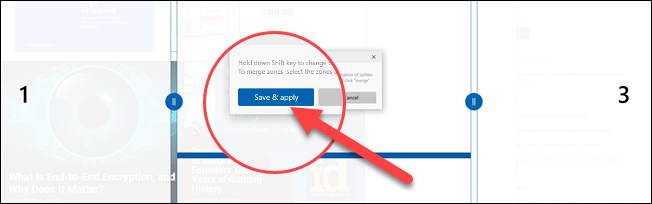
إذا اخترت “Canvas” ، فانقر فوق الزر “+” لإضافة منطقة. يمكن نقل المنطقة وتغيير حجمها بشكل حر. انقر فوق الزر “+” مرة أخرى لإضافة منطقة أخرى. انقر فوق “حفظ وتطبيق” عند الانتهاء.
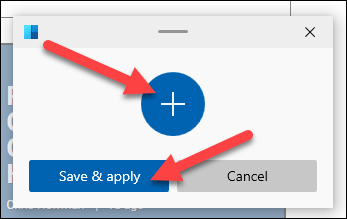
سيظهر التصميم الذي تم إنشاؤه حديثًا في قسم “Custom” في محرر Fancy Zones. انقر فوق رمز القلم الرصاص لمتابعة التحرير.
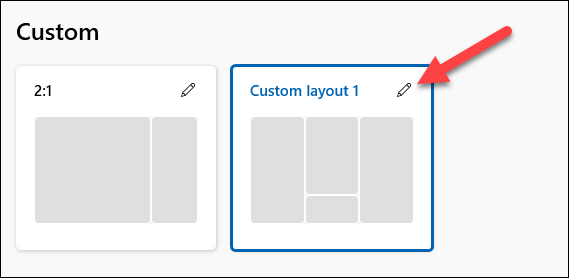
كيفية استخدام FancyZones
مع إنشاء التخطيط ، هناك عدد من الخيارات الأخرى لتكوين كيفية عمله بالفعل. هناك الكثير الذي يمكنك القيام به هنا ، لكننا سنقدم بعض التوصيات للبدء.
في قسم “سلوك المنطقة” ، قد ترغب في تمكين إعداد “Hold Shift key لتنشيط المناطق أثناء السحب” ، مما يجعل من السهل حقًا نقل النوافذ بين المناطق بسرعة.
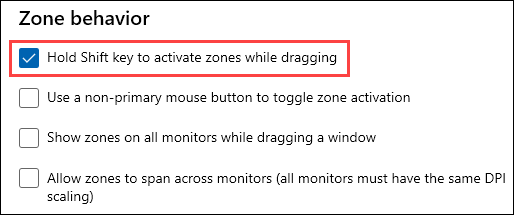
بعد ذلك ، قم بالتمرير لأسفل إلى قسم “سلوك النافذة”. هناك ثلاثة خيارات نوصي بتمكينها:
- تجاوز اختصار Windows Snap (Win + Arrow) لتحريك النوافذ بين المناطق.
- انقل النوافذ التي تم إنشاؤها حديثًا إلى آخر منطقة معروفة لها.
- استعادة الحجم الأصلي للنوافذ عند إلغاء الإغلاق.
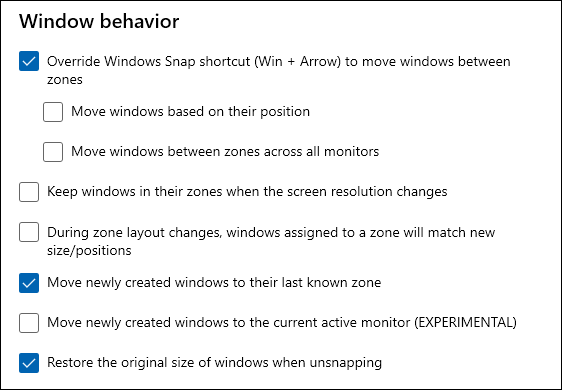
القسم التالي هو “المظهر” ، وهو يمنحك بعض الخيارات لكيفية ظهور FancyZones أثناء العمل. يمكنك جعل النوافذ شفافة عند السحب واختيار ألوان مخصصة.
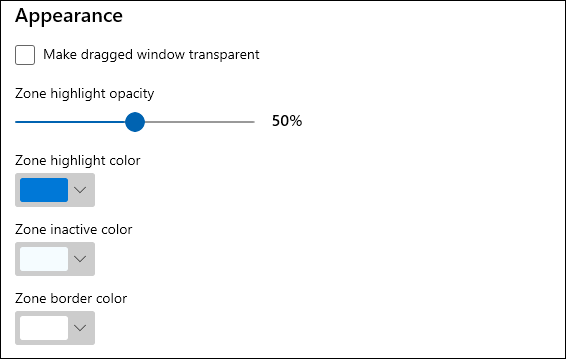
أخيرًا ، إذا كانت هناك أي تطبيقات لا تريد استخدامها في FancyZones ، فيمكنك استبعادها في القسم السفلي. ما عليك سوى كتابة اسم التطبيق في مربع النص ، اسمًا لكل سطر. سيستمرون في العمل مع Windows Snap Assist.
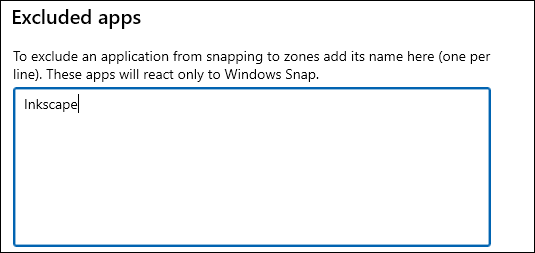
FancyZones هي مجرد واحدة من العديد من الأشياء التي يمكنك القيام بها باستخدام PowerToys ، ولكنها واحدة من أفضل ميزاتها. إذا كنت مستخدمًا قويًا ولم يكن Snap Assist مرنًا بدرجة كافية ، فجرّب FancyZones.